Šajā ziņojumā mēs aplūkosim divas metodes, kā pārveidot PDF par Google Doc. Sāksim.
PDF konvertēšana uz Google Doc
1. metode:
Izmantojot šo metodi, vispirms augšupielādēsim pdf failu Google diskā, un pēc tam, izmantojot Google disku, mēs to pārveidosim par Google Doc.
- Pierakstieties Google diska kontā.
- Tagad augšupielādējiet vajadzīgo failu Goggle Drive. Lai to izdarītu, noklikšķiniet uz Jauns poga, kā izcelta ar bultiņu zemāk esošajā ekrānuzņēmumā.
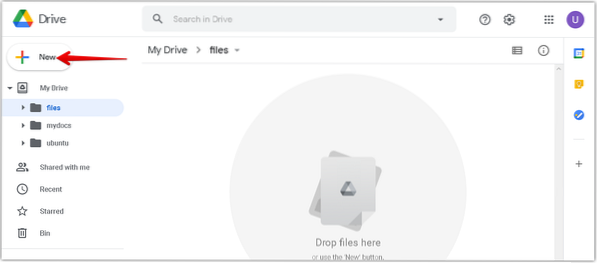
3. Parādītajā izvēlnē noklikšķiniet uz Failu augšupielāde opcija.
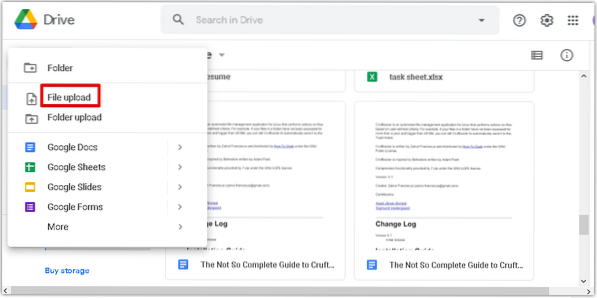
4. Tagad a Faila augšupielāde parādīsies dialoglodziņš. Sistēmā atlasiet pdf failu un noklikšķiniet uz Atveriet secībā lai augšupielādētu failu savā Google diskā.
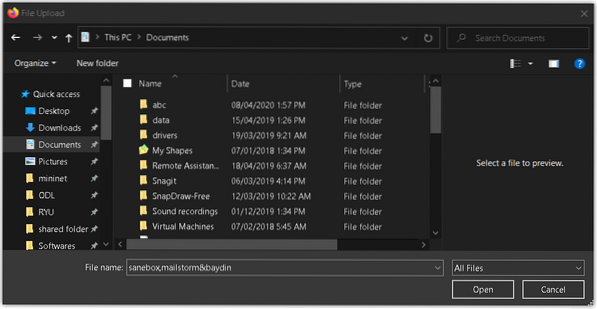
5. Loga apakšējā labajā stūrī redzēsiet progresa joslu, kurā parādīta augšupielādes procesa norise. Pēc pdf augšupielādes jūs redzēsiet ziņojumu “Augšupielāde pabeigta”, kā parādīts zemāk esošajā ekrānuzņēmumā.
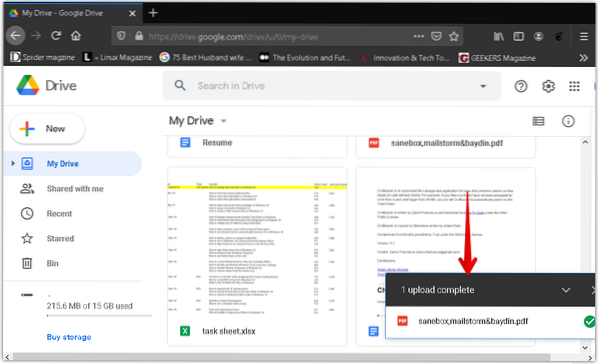
6. Tagad jūs redzēsiet savu pdf failu Google diskā. Ar peles labo pogu noklikšķiniet uz faila, lai to pārveidotu par Google Doc. To darot, parādīsies izvēlne, atlasiet Atvērt ar, un pēc tam atlasiet Google dokumenti.
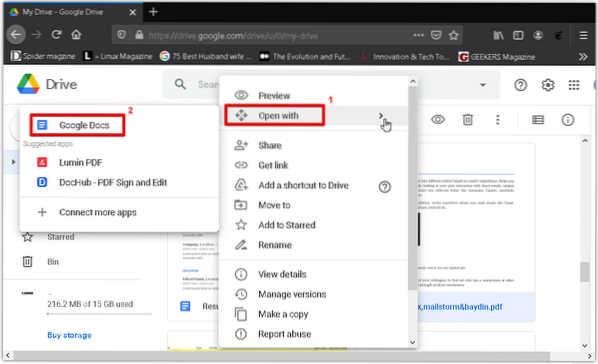
7. PDF fails tiks konvertēts Google Doc formātā, saglabājot sākotnējo tekstu un formatējumu. Tagad jūs varat viegli rediģēt un formatēt konvertēto dokumentu.
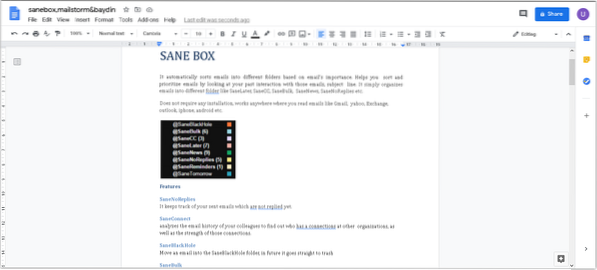
2. metode:
Izmantojot šo metodi, mēs vispirms konvertēsim pdf failu uz .docx formāts, izmantojot Microsoft Word. Pēc tam mēs augšupielādēsim vārdu failu .docx formātu uz Google disku un pēc tam pārveidojiet to par Google Doc.
Atveriet Microsoft Word savā sistēmā. Mēs izmantojam Microsoft Word 2016.
Noklikšķiniet uz Fails cilni Word dokumentā un pēc tam noklikšķiniet uz Atvērt. Tas atvērs failu izpētes dialoglodziņu, lai atrastu vēlamo pdf failu. Kad esat atradis pdf failu, noklikšķiniet uz Atvērt lai to ielādētu savā Microsoft Word.
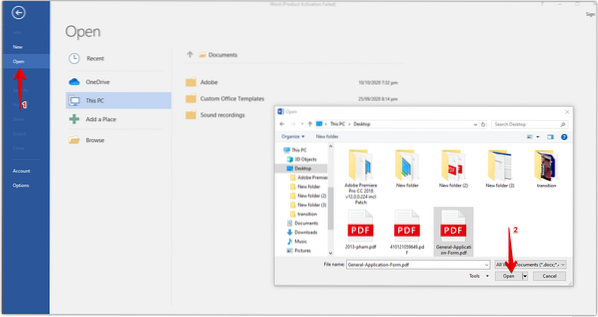
Tagad parādīsies informācijas dialoglodziņš, kurā tiks informēts, ka Word pārveidos PDF failu par rediģējamu vārdu failu. Klikšķis labi lai aizvērtu šo dialogu.

Dokumenta augšdaļā redzēsiet ziņojumu, kurā teikts, ka dokuments ir aizsargātā režīmā. Klikšķis Iespējot rediģēšanu rediģēt dokumentu.

Lai saglabātu šo konvertēto failu kā .docx failu, dodieties uz Fails izvēlni un noklikšķiniet Saglabāt kā. Tad a Saglabāt kā parādīsies dialoglodziņš. Pārliecinies Word dokuments (*.docx) ir izvēlēts kā Saglabāt kā veidu. Nosauciet Word failu un izvēlieties vietu, kur saglabāt dokumentu. Pēc tam noklikšķiniet uz Saglabāt pogu.
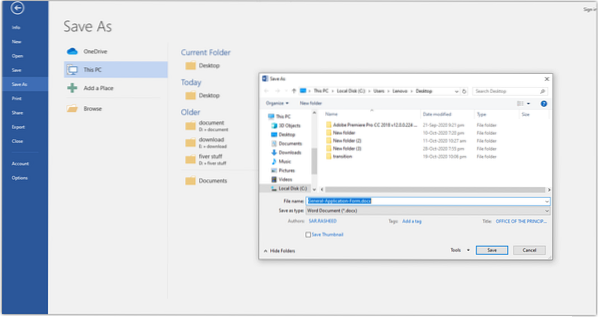
Tas saglabās failu ar .docx paplašinājums jūsu atlasītajā vietā.
Tagad atveriet savu Google diska kontu. Noklikšķiniet uz Jauns poga, kā izcelta ar bultiņu zemāk esošajā ekrānuzņēmumā.
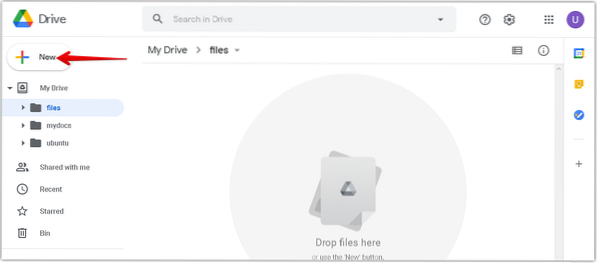
Parādītajā izvēlnē noklikšķiniet uz Failu augšupielāde opcija.
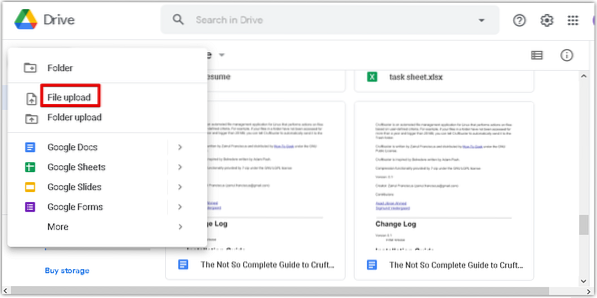
Tagad a Faila augšupielāde parādīsies dialoglodziņš. Atlasiet konvertēto .docx failu no savas sistēmas un noklikšķiniet Atvērt lai to augšupielādētu savā Google diskā.
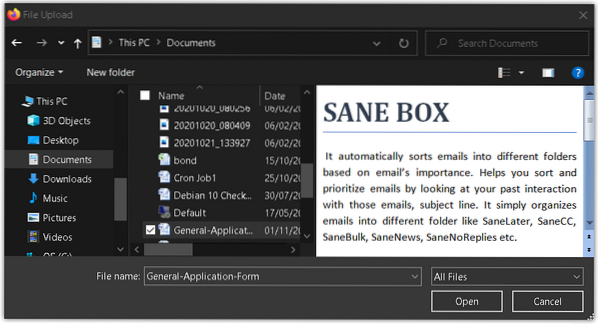
Loga apakšējā labajā stūrī redzēsiet progresa joslu, kas parāda augšupielādes procesa gaitu. Pēc vārda dokumenta augšupielādes jūs redzēsiet ziņojumu “Augšupielāde pabeigta”, kā parādīts zemāk esošajā ekrānuzņēmumā.
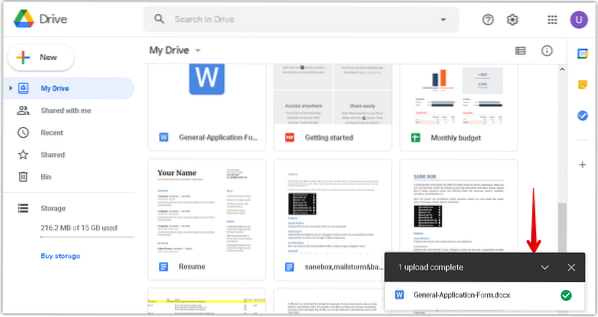
Tagad jūs redzēsiet savu .docx fails ir norādīts Google diskā. Ar peles labo pogu noklikšķiniet uz faila, lai to pārveidotu par Google Doc. To darot, parādīsies izvēlne, atlasiet Atvērt ar, un pēc tam atlasiet Google dokumenti.
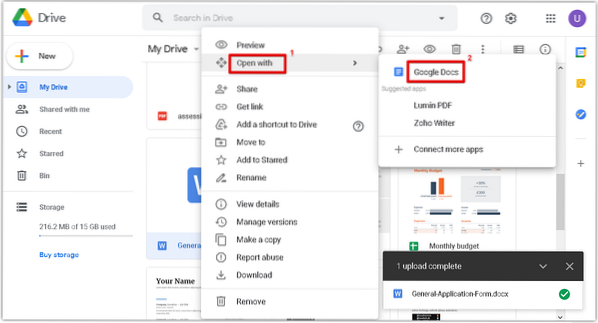
The .docx fails tagad tiks atvērts Google dokumentā. Tagad jūs varat viegli rediģēt un formatēt konvertēto dokumentu.

Tas ir viss, kas tam ir! Izmantojot vienu no abām iepriekš apskatītajām metodēm, jūs varat viegli konvertēt PDF failu uz Google Doc. Ceru, ka tas palīdzēs!
 Phenquestions
Phenquestions


